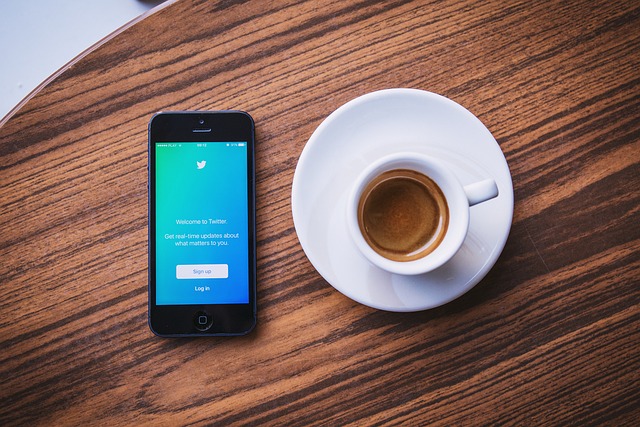Twitter te proporciona los controles necesarios para gestionar tu experiencia en su plataforma. Si sabes cómo cambiar el contenido sensible en Twitter, puedes modificar tu experiencia en línea. Esto significa que puedes elegir lo que aparece en tu feed y en los resultados de búsqueda. Pero, ¿dónde puedes encontrar esta configuración en la red social?
Como ya sabrás, la plataforma cuenta con todo tipo de tuits. Por lo general, los usuarios adjuntan contenido multimedia, como fotos y vídeos, a sus mensajes. Si contienen contenido que la plataforma considera sensible, no quiere que todo el mundo lo vea. Al mismo tiempo, la red social no quiere que los usuarios sientan que no pueden hablar de todo. Twitter ha desarrollado una solución que permite a los usuarios cambiar la configuración del contenido sensible. Así se garantiza que todo el mundo se sienta cómodo mientras utiliza la plataforma.
Pero, ¿qué ajustes puedes cambiar y cómo afectan a los contenidos sensibles de la plataforma? Si quieres conocer las respuestas a estas preguntas, esta guía es para ti.

¿Cómo cambiar la configuración de Twitter para ver contenido sensible?
¿Por qué deberías aprender a cambiar la configuración de Twitter para ver contenido sensible? Para empezar, puede ayudarte a configurar tu experiencia en Twitter. ¿Y si utilizas Twitter de camino al trabajo y no quieres ver ningún contenido molesto?
La red social clasifica varios tipos de contenidos como sensibles. Sin embargo, sólo permite a los usuarios publicar contenido sensible sobre temas como desnudos de adultos, contenido gráfico o comportamiento sexual. Cuando lo hace, ya no puedes ver el tuit. En su lugar, aparecerá un mensaje informándote de que la publicación puede contener contenido sensible.
La plataforma ofrece la posibilidad de pasar del tuit si no quieres ver determinados tipos de contenido. Por otro lado, si quieres ver contenido sensible, puedes aceptar el mensaje de advertencia. El tuit se hace visible y puedes ver la foto o el vídeo.
Puedes ocultar este mensaje de advertencia aprendiendo a cambiar el contenido sensible en Twitter. Aquí están los pasos que cubren lo que debe hacer si usted tiene un escritorio.
Escritorio
- Utiliza tus credenciales de inicio de sesión para acceder a tu cuenta de Twitter. Recuerda que no puedes cambiar la configuración de contenido sensible si no tienes una cuenta.
- En la parte izquierda de la pantalla, verás una barra lateral. En este menú, haz clic en la opción de menú Más.
- En la pantalla aparece un menú con las opciones Configuración y Asistencia. Haga clic en esta opción para abrir el menú desplegable. Selecciona Configuración y Privacidad.
- Seleccione Privacidad y seguridad y vaya a Contenido que ve.
En esta pestaña, puedes controlar tu experiencia en Twitter. Por defecto, el primer ajuste de este menú, es decir, mostrar medios con contenido sensible, está desactivado. Activa este ajuste para eliminar el mensaje de aviso de la plataforma.

¿Cómo cambiar el contenido sensible en Twitter Mobile?

Si utilizas la aplicación oficial para Android, seguirás viendo el mensaje de advertencia. Twitter utiliza esta técnica para saber si te parece bien el contenido sensible. La plataforma amplía los controles de contenido sensible a la aplicación oficial para dispositivos Android. Con estas opciones, ya no tendrás que ver el mensaje de advertencia.
Esta guía explica cómo cambiar el contenido sensible en Twitter móvil:
- Tienes que abrir la página de configuración de la aplicación. Para ello, toca tu foto de perfil y selecciona Configuración y asistencia en el menú que aparece. Pulsa en Ajustes y Privacidad.
- Seleccione Privacidad y seguridad en esta página y vaya a Contenido que ve.
El último paso para cambiar el contenido sensible de Twitter es activar el ajuste Mostrar medios. Es la primera opción de la página Contenido que ves.
¿Cómo cambiar el contenido sensible en Twitter App iPhone?
No puedes utilizar la guía anterior de cómo cambiar el contenido sensible en Twitter para dispositivos iOS. ¿Por qué? Para empezar, no hay ningún ajuste de Mostrar contenido multimedia si vas a la página Contenido que ves en la aplicación. Lo mismo ocurre si utilizas un iPad para acceder a la red social. No podrás eliminar el mensaje de advertencia. La única forma de acceder a este ajuste es a través de un navegador.
Aquí está la guía sobre cómo cambiar el contenido sensible en la aplicación de Twitter iPhone a través de un navegador móvil:
- Con cualquier navegador web de su smartphone, vaya a este sitio.
- Puedes interactuar con tu foto de perfil pulsando sobre ella. Esto abre la barra lateral de ajustes ocultos.
- Toca Configuración y asistencia, y verás un menú desplegable con Configuración y privacidad. Selecciona esta opción de configuración.
- La configuración para cambiar el contenido sensible está disponible en Contenido que ves. Puedes acceder a esta página seleccionando Privacidad y seguridad.
- En la pestaña Contenido que ve, la opción Mostrar medios es para contenido sensible. Debe activar esta opción.

Cómo cambiar el contenido sensible en Twitter: Función de silencio
Si quieres crear una experiencia segura en Twitter, la configuración predeterminada de contenido sensible de la plataforma no es suficiente. Al fin y al cabo, seguirás viendo el aviso de la red social. A veces, puedes sentir curiosidad por saber qué hay detrás del mensaje de advertencia. Como resultado, se hace más difícil evitar este tipo de contenidos. Afortunadamente, puedes asegurarte de no ver nunca estos mensajes con la función de silencio. Con este ajuste, le dices a Twitter qué palabras y frases no te gustan. Cada vez que la plataforma encuentre una publicación con estos términos, la ocultará de tu cronología.
Así se cambia el contenido sensible en Twitter con la función de silencio:
Escritorio
- Tienes que abrir la página de configuración. A la izquierda, hay una barra lateral con la opción Más. Selecciónala y aparecerá un menú con Configuración y Soporte. Tienes que hacer clic en esta opción.
- En el menú desplegable, debe seleccionar Configuración y Privacidad.
- En esta página de ajustes, está la opción Privacidad y seguridad. Selecciónala y abre Silenciar y bloquear.
- Haga clic en Palabras silenciadas y seleccione el signo más (+) en la esquina superior derecha de la pantalla.
- Introduce una palabra o frase que quieras silenciar de tu cronología y notificaciones.
- Ahora puedes elegir cómo quieres limitar su visibilidad. Si activas Silenciar desde la línea de tiempo de inicio, los tuits con esas palabras y frases no aparecerán en tu feed.
- Tú controlas si quieres recibir notificaciones de tuits con términos específicos.
- La última opción es decidir durante cuánto tiempo quieres silenciar las palabras y frases.

Cómo cambiar el contenido sensible en Twitter: Silenciar vía App
Android e iOS te permiten añadir palabras y frases que quieres silenciar. En otras palabras, indica a la plataforma los tipos de contenido que quieres evitar.
A continuación te explicamos cómo cambiar el contenido sensible en Twitter utilizando la aplicación oficial:
Aplicación (Android e iOS)
- Abre la aplicación oficial y toca el icono con tu foto de perfil.
- Selecciona Configuración y asistencia y elige Configuración y privacidad.
- Visita Privacidad y seguridad, toca la opción Silenciar y bloquear y elige Palabras silenciadas.
- En la esquina inferior derecha de la aplicación hay un signo más(+). Toca este botón.
- Rellene la primera sección con la palabra o frase. La plataforma silenciará este término.
- Al igual que en el navegador de escritorio, puedes elegir si los tweets con estas palabras aparecen en tu cronología. Además, determinas si quieres recibir notificaciones de este tipo de publicaciones. También puedes decidir la duración del silencio.

Cómo cambiar el contenido sensible en Twitter: Silenciar 101
Hay algunas indicaciones que debes recordar cuando utilices la función de silencio. Lo que hagas con este ajuste influye en cómo cambiar el contenido sensible en Twitter.
Esto es todo lo que hay que saber sobre el silenciamiento en esta red social:
- Silenciar una palabra o frase no significa que no vuelvas a ver tuits con esos términos. Aparecerán cuando utilices la función de búsqueda de la plataforma.
- Si sigues una cuenta y activas las notificaciones móviles para ese perfil, el silenciamiento no funcionará. Siempre recibirás notificaciones, aunque los tuits contengan palabras y frases específicas que no quieras ver.
- La función de silencio no distingue entre mayúsculas y minúsculas. Por ejemplo, si silencias la palabra "NBA", no aparecerá ninguna publicación que contenga "NBA" o "nba".
- La palabra o frase que silencies filtrará los hashtags con los mismos términos. Por ejemplo, si silencias la palabra "NFL". Los tuits con #NFL no aparecerán en tu cronología ni recibirás notificaciones.
- La longitud de la palabra o frase no puede superar el límite máximo de caracteres de los tweets.
- Asegúrate de revisar la duración del silencio antes de pulsar el botón de guardar. El modo predeterminado es para siempre, lo que significa que no cambiará hasta que anules el silencio manualmente.
- Puedes silenciar palabras en cualquier idioma siempre que Twitter lo admita oficialmente.
- No tienes que utilizar ningún signo de puntuación después de la palabra o frase.

Cómo cambiar el contenido sensible en Twitter: Búsqueda segura
Como todos los usuarios utilizan la función de búsqueda de Twitter, la plataforma no hace visible el contenido sensible en esta parte de su sitio web. ¿Qué pasa si activas la opción de mostrar contenido sensible? No hay ningún cambio en los resultados de búsqueda.
He aquí cómo cambiar el contenido sensible en Twitter y desactivar la búsqueda segura:
Aplicación (sólo Android)
- En la aplicación oficial, abre la página de inicio y toca el icono que contiene tu foto de perfil.
- Elige Configuración y asistencia y, a continuación, Configuración y privacidad en la barra lateral.
- Ve a Privacidad y seguridad. En la nueva página de configuración, selecciona Contenido que ves.
- En esta sección, hay una opción conocida como Configuración de búsqueda. Ábrela.
- Desactive la opción Ocultar contenido sensible.
Escritorio e iOS
Esta guía destaca que los dispositivos iOS no pueden cambiar la configuración de contenido sensible. Para ello, es necesario acceder a Twitter a través de un navegador. Con esta guía, aprenderás a desactivar la búsqueda segura de la plataforma:
- Visite este enlace. Te llevará directamente a la Configuración de búsqueda. Asegúrate de iniciar sesión en tu cuenta de Twitter antes de abrir el enlace.
- Desactive la opción Ocultar contenido sensible.
Después de desactivar Ocultar contenido sensible, todos los tipos de tuits aparecerán en la función de búsqueda avanzada.
¿Qué ocurre si tuiteas contenido que incumple las directrices de contenido de Twitter? La plataforma te pedirá que elimines la publicación. Si no eliminas estos tweets, tu cuenta puede recibir un shadowban o una suspensión permanente. ¿Qué puedes hacer si tienes que eliminar cientos o miles de publicaciones? Con TweetEraser, puedes dar un paso atrás mientras hace su magia. El filtro avanzado facilita la búsqueda y eliminación de tweets específicos. Asegúrate de que tu cuenta cumple las directrices de la plataforma y elimina hoy mismo los tweets que incumplan las normas.